
Da ieri sera sto incessantemente riflettendo sull'episodio conclusivo della "Saga Del Ristorante Pieghevole™" del "Davide Videoludico™". Nel dettaglio, sono particolarmente compiaciuto del racconto e massimamente della qualità dell'immagine che sono riuscito a produrre in "Photoshop" per caratterizzare la "Germinatrix". (Chi si loda... ;) ).
Allora mi sono detto: "Marte, sai che c'è? Visto che quest'immagine t'è riuscita così bene, perché non scrivi una piccola guida che illustri al mondo il percorso da intraprendere per trasformare un ritratto fotografico assolutamente naturale in una mostruosità robotica uscita da un film di James Cameron?".
Vi garba l'idea? (Che se per caso non vi dovesse piacere, il blog è mio, me ne stracatafotto ed il suddetto "tutorial" lo compilo ugualmente, TIÈ!!! :P ).
Dunque, andiamo ad incominciare.
In primo luogo, il software: io ho utilizzato "Photoshop CS 3 Extended", ma qualsiasi altra versione del suddetto programma (anche più vecchia...) è senz'altro adeguata in quanto non andremo ad impiegare delle funzionalità avanzate per editare la nostra fotografia. Per il resto, l'utilizzo di altri pacchetti grafici è sconsigliabile, purtroppo... Con "The Gimp!", per esempio, sarebbe forse possibile ottenere un risultato molto simile a quello ricavabile con "PS", ma la carenza di strumenti del suddetto "freeware" e la natura ancora acerba del programma obbligherà il grafico che lo usa a percorrere delle strade alternative che allungano la fase di "editing" all'inverosimile e che richiedono altresì un approccio totalmente manuale a dispetto degli automatismi di cui disponiamo sotto "Photoshop". Per questa ragione, pur possedendo entrambi i programmi, ho optato fin da subito per il "software" targato "Adobe".
Detto questo, cominciamo dalla materia prima: le foto.
Spostatevi su "Google Immagini" e cercate una bella fotografia a partire dalla chiave "Terminator Head". :) Quando finalmente ne avrete individuata una di vostro gradimento, puntatela col mouse e, sfruttando il link "Altre Dimensioni" (reperibile in calce alla cornice che si apre attorno alla miniatura della foto quando facciamo "mouse-over" sull'immagine...), provate a cercarne delle versioni alternative (questo perché più la nostra immagine è grande e dettagliata, migliore sarà la qualità del prodotto finito... :) ); se ci sono, scaricate la più grande.

Io ho scelto questo bel testone qui... :)
Questo per ciò che concerne il teschio robotico. Per quel che riguarda il volto umano da sovrapporre all'endoscheletro metallico, abbiamo bisogno di un'ulteriore fotografia che risponda a determinati prerequisiti, per essere adeguata ai nostri scopi...
- L'angolo di ripresa deve essere coerente con la posa del "teschio" che abbiamo scelto (leggi: se l'inquadratura della testa del nostro bel "T800" è perfettamente frontale, un soggetto che sorride sornione alla camera standosene sulla "trequarti" non è indubbiamente idoneo... :P ).
- Il volto deve essere il più possibile "pulito". (Via le mani dalla faccia, niente occhiali, vietati i ciuffi sbarazzini di capelli sugli occhi, "off-limits" i passamontagna ed altresì le bandane da fuorilegge che coprono totalmente la bocca... :D ).
- L'illuminazione del soggetto deve essere il più possibile naturale. Banditi tutti i riflessi e le ombre nette proiettate sul volto.
Nel mio caso, eccezionalmente per questo tutorial, s'è offerta gentilmente volontaria la signorina Sandra Bullock... Vi fa piacere, la cosa? A me si! ;)

Il mio originale è 1600*1200, ma sul blog posso postarla anche ridotta, per adesso...
Fase 1: I preliminari.
Aprite "Photoshop" e caricate le vostre due immagini separatamente. Quindi, con lo strumento "Sposta", duplicate la capoccia del vostro bel "Terminator", trascinandola sopra la finestra che contiene il faccione di Sandra Bullok. Fatto questo, l'immagine originale del "T800" non vi servirà più. Potete tranquillamente chiuderla.
A questo punto, dovreste avere per le mani una sola immagine composta da due livelli: uno "Sfondo" contenente il ritratto della Bullock ed, immediatamente sopra, un livello "Sfondo copia" ospitante il cranio metallico del "T800". Per praticità, rinominate il livello "Sfondo copia" in "T800". Diversamente, lo sfondo contenente il volto di Sandra Bullock è un livello canonicamente bloccato. Sempre per praticità, io sono solito duplicare e rinominare sempre questo genere di livelli, eliminando poi l'originale bloccato (che reputo scomodo...). Quest'ultimo passaggio non è assolutamente fondamentale, ma se vi interessa saperlo, il clone del mio livello "Sfondo" originale si chiama "Sandra Bullock"... :D
FASE 2: Ridimensionamento e centratura.
Selezionate il livello "T800" ed inserite il valore "50%" nel corrispondente campo "Opacità". In questo modo il cranio robotico del "Terminator" diventa traslucido e possiamo intravedere in trasparenza i lineamenti di Sandra Bullock...
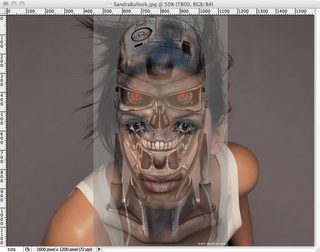
Un "sandwich" estemporaneo!!! ...E la Bullock sembra di colore!!! Non trovate?!
Ora, aiutandoci con la trasparenza dei livelli, dobbiamo spostare il cranio del "T800" esattamente sulla faccia di Sandra e, sfruttando gli strumenti di trasformazione di "Photoshop" più appropriati alla situazione ("Scala", "Ruota", "Altera"...) dobbiamo altresì modificare le proporzioni del cranio robotico in modo da far coincidere nella maniera più precisa possibile i suoi lineamenti primari (occhi, naso e bocca...) con le fattezza del volto della Bullock. Come al solito, più queste coincidenze risulteranno marcate, migliore sarà il risultato finale.
Con la consapevolezza di non poter comunque fare dei miracoli, cercate di allineare il tutto nel miglior modo possibile... ;)
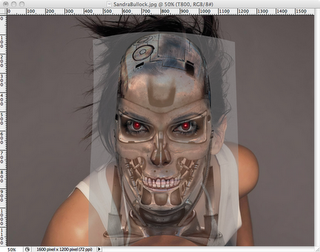
Tira, picchia e mena, il "T800" s'è sovrapposto abbastanza decentemente al viso di Sandra Bullock.
FASE 3: Mascheramento.
Ripristinate l'opacità del livello "T800" (100%) ed aggiungetegli una "Maschera Di Livello" tramite il menù "Livello / Maschera Di Livello / Mostra Tutto". Quindi selezionate lo stumento "Secchiello", assegnategli come colore di riempimento il "Nero", sinceratevi che nella palette del livello sia selezionata la miniatura della "Maschera Di Livello" appena aggiunta e riempitela di colore facendo un semplice "click" all'interno della vostra immagine. Risultato: il cranio robotico al quale è associata la "Maschera Di Livello" scomparirà e la succitata "Miniatura Della Maschera Di Livello" diventerà completamente nera, confermando l'avvenuto riempimento con il colore prescelto.
FASE 4: Ferite.
Con lo strumento "Pennello" ed il colore "Bianco", dipingete sulla "Maschera Di Livello", facendo magicamente ricomparire i dettagli del teschio robotico pennellata dopo pennellata. :)
In questo modo, cercate di riprodurre gli squarci attraverso i quali la vera natura di Sandra Bullock verrà rivelata! :D
Facendo questo, cercate di scolpire la faccia con intelligenza... Ovvero: un occhio è un bulbo gelatinoso. Se lo rimuovete, levatelo tutto (compresa buona parte delle palpebre...) perché lasciarne intatte delle parti non avrebbe senso, anatomicamente e chirurgicamente parlando... :P Analogamente, considerate che il naso è un'escrescenza cartilaginea ed il teschio del nostro "T800" è sprovvisto di strutture atte a sostenerne uno parzialmente mutilato. Quindi, se volete scarnificare un naso, abbiate l'accortezza di rimuovetelo tutto oppure lasciatelo integro...
Morale: pensate sempre al realismo anatomico degli interventi quando "ferite" il vostro modello!!! :D
Per il resto, lavorate con pazienza ed evitate di produrre dei contorni troppo netti per le ferite. Piuttosto, frastagliatele e lasciate abbondanti lembi di pelle qua e la... :)
Infine, se volete apportare qualche correzione, cambiate colore e pennellate col "Nero" al posto del "Bianco" sulla "Maschera Di Livello". Così facendo, ripristinerete la faccia curando le escoriazioni. Guardatevi! Siete più efficienti di qualsiasi chirurgo plastico!!! Chi l'avrebbe mai detto!? ;)
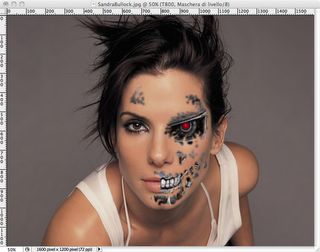
L'effetto non è ancora dei migliori, ma la Bullock inizia a mostrare un po' di carattere! :D
Fase 5: Miglioramento della "Maschera".
Spostatevi nella palette dei "Canali", attivate la visione della "Maschera" che avete appena definito e disattivate tutto il resto "spegnendo" il canale "RGB" (in questo modo visualizzerete comodamente la vostra "Maschera DI Livello" in bianco e nero, a pieno schermo).
A questo punto, selezionate il canale della maschera e sbizzarritevi con gli effetti di "Photoshop" in modo da rendere ancora più realistico il contorno delle ferite lacerocontuse. In quest'ambito i gusti sono indubbiamente molto personali... Io, a titolo di esempio, trovo adeguato applicare una "Increspatura Oceano" al tutto, facendola seguire da una "Maschera Di Contrasto" che affina i bordi della "Maschera Di Livello"... Sentitevi comunque assolutamente liberi di sperimentare. Tanto c'è sempre l'"UNDO"... :D
Per controllare il risultato delle vostre alchimie, dalla palette "Canali" riattivate la visione "RGB" d'insieme e spegnete il livello della "Maschera".
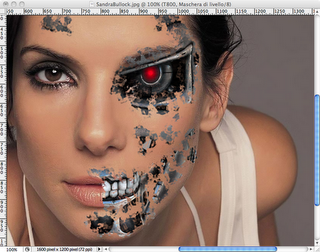
Ora le ferite sono molto più filamentose di prima! ;)
FASE 6: Miglioramento delle ferite.
Fate un doppio "click" sul livello "T800" ed entrate nel pannello di controllo degli "Effetti Di Livello". Nella schermata che si aprirà, spuntate le voci: "Ombra Interna", "Bagliore Esterno" e "Bagliore Interno". Impostate la "Luce Globale" della scena con un angolo di 135° e settate per tutti e tre gli effetti l'"Antialiasing", la modalità di fusione "Moltiplica" ed un colore solido rosso scuro (tipo: "R: 125", "G: 25", "B: 25"...). Quindi giocate con i parametri "Opacità" e "Dimensione" dei tre filtri finché non avete ottenuto un risultato che vi soddisfa...

A me piace così, per capirci. :)
Giunti a questo punto, tecnicamente il lavoro si potrebbe ritenere terminato, ma se volete sbizzarrirvi un altro po' potete ulteriormente migliorare il tutto aggiungendo anche uno "Smusso Ed Effetto A Rilievo" al livello "T800" (per potenziare l'effetto tridimensionale del tutto...).
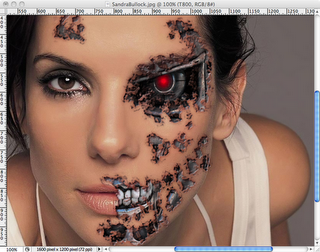
Ed alla fine della fiera, l'immagine vi si presenterà più o meno così...
Orbene! Salvate il vostro capolavoro, congratulatevi con voi stessi e sentitevi finalmente pronti per deturpare in allegria i vostri genitori, gli emici e tutti i conoscenti che vi passano a tiro...

Mi trovi bella?
"Sandra Bullock Terminator" sarà oltremodo fiera di voi! :D

![WhatsApp Android: aggiunte nuove emoji [DOWNLOAD]](https://m2.paperblog.com/i/289/2897680/whatsapp-per-android-aggiunte-le-nuove-emoji--L-sa8DOg-175x130.png)




